LINEのトークの履歴をPCに保存する方法は?
普段「LINE」でコミュニケーションを取っているという人も多いはず。過去の履歴を見直したくなることもあるが、LINEの過去ログは一度に読み込めないし、検索機能もないので、目的の投稿を見つけ出すのは大変。PCにテキスト化して保存しておくと、バックアップにもなるし、過去の会話を再度確認したいときに便利だぞ。
「LINE」はリアルタイムでの会話には非常に便利なサービスだが、過去のトーク内容の参照となると、途端に使い勝手が悪くなる。キーワード検索に対応していないし、一括表示もできない(1ページごとに読み込みが発生する)。
過去のトークを読み直すときは、LINEのログをパソコンに保存するのが一番。テキストデータなので、検索も行えるし一覧性もバッチリだ。LINEのトークの履歴を保存する手順を見直しておこう。
■ LINEのトークのログをパソコンに保存する
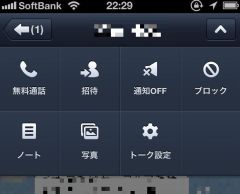
LINEで保存したいユーザーのトーク画面を開いて、メニューから「トーク設定」をクリックしよう
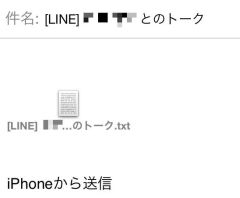
「メールで送信」を選択すると、スマホのメール送信画面が表示されるので、送信先を指定しよう。メールにはテキスト形式でLINEのトークのログが添付されている
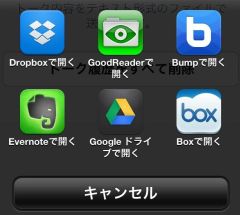
「その他のアプリ」を開くと、スマホのストレージアプリにLINEのトークのログを保存できる。利用したいサービスを選択しよう
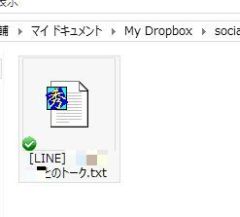
メール転送、もしくはストレージで共有したログはテキスト形式で、「[LINE]×××とのトーク.txt」というファイルで保存される
2013年08月29日 23時15分
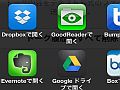
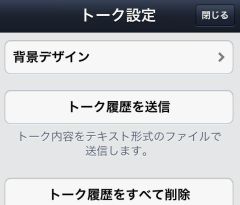
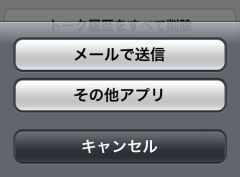
 全世界1,000万以上ダウンロード超え!水分補給サポートアプリ最新作『Plant Nanny 2 - 植物ナニー2』が11/1より日本先行配信開始中
全世界1,000万以上ダウンロード超え!水分補給サポートアプリ最新作『Plant Nanny 2 - 植物ナニー2』が11/1より日本先行配信開始中 たこ焼きの洞窟にかき氷の山!散歩を習慣化する惑星探索ゲーム『Walkr』がアップデート配信&6/28までアイテムセール開始!
たこ焼きの洞窟にかき氷の山!散歩を習慣化する惑星探索ゲーム『Walkr』がアップデート配信&6/28までアイテムセール開始! 【まとめ】仮想通貨ビットコインで国内・海外問わず自由に決済や買い物ができる販売サイトを立ち上げる
【まとめ】仮想通貨ビットコインで国内・海外問わず自由に決済や買い物ができる販売サイトを立ち上げる WiFi?スマホ経由?タブレットPCのインターネット接続方法のおすすめは?
WiFi?スマホ経由?タブレットPCのインターネット接続方法のおすすめは? 家庭内LAN環境をもっと便利にする特選アイテム大集合!
家庭内LAN環境をもっと便利にする特選アイテム大集合! LANポートを搭載していないノートPCには必携「ギガビット有線LANアダプタ」
LANポートを搭載していないノートPCには必携「ギガビット有線LANアダプタ」 会社のネットワーク環境での勝手な接続を未然に防げる「LANケーブル用ダストカバー」
会社のネットワーク環境での勝手な接続を未然に防げる「LANケーブル用ダストカバー」 LINEの過去のトーク内容を検索したいときはPC版でテキスト出力してサーチ
LINEの過去のトーク内容を検索したいときはPC版でテキスト出力してサーチ スマホで大人気「LINE」のウインドウズ版で快適に文字チャット
スマホで大人気「LINE」のウインドウズ版で快適に文字チャット
